

|
U盘,全称USB闪存盘,英文名“USB flash disk”。 它是一种使用USB接口的无需物理驱动器的微型高容量移动存储产品,通过USB接口与电脑连接,实现即插即用。U盘连接到电脑的USB接口后,U盘的资料可与电脑交换。而之后生产的类似技术的设备由于朗科已进行专利注册,而不能再称之为“优盘”,而改称“U盘”。后来,U盘这个称呼因其简单易记而因而广为人知,是移动存储设备之一。现在市面上出现了许多支持多种端口的U盘,即三通U盘(USB电脑端口、iOS苹果接口、安卓接口)。 当前位置 > 主页 > 文章中心 >
用U盘安装Windows7系统怎么解决开机鼠标动不了?发表时间:2015-10-20 11:49 浏览:次
最近有用户用U盘安装Win7系统,结果在开机的时候发现鼠标动不了了。如果我们的电脑连接的是无线鼠标有可能是电池没电了。但我们的用户使用的是有线鼠标,那么为什么会出现鼠标动不了的故障呢?今天小编就在这里给大家详细介绍下Win7系统鼠标不能动的解决方法。
解决方法:
一、我们移动鼠标并用鼠标的右键单击“计算机”,然后在跳出来的菜单里面选择“设备管理器”;
二、如果我们的鼠标一直都动不了,我们可以通过按键盘快捷键来代替鼠标进行操作。具体的做法是:键盘的上下左右方向键+鼠标右键功能(shift+F10);
三、打开设备管理器后,选择“通用串行总线控制器”选项,然后在它的下拉菜单里面找到“usbroothub”,用鼠标双击打开;
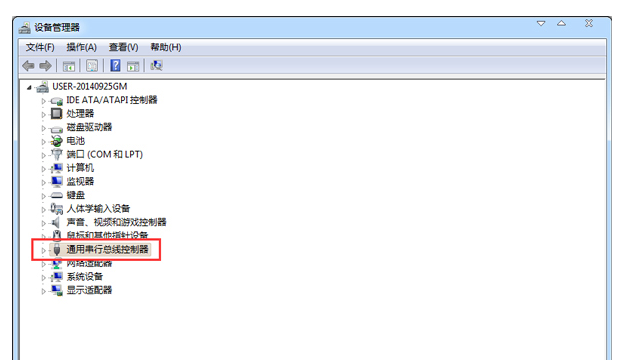 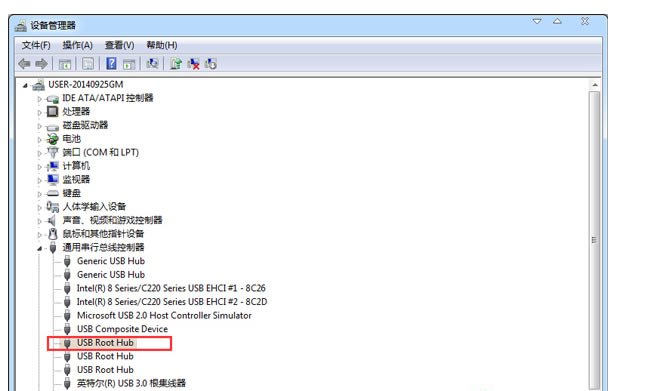 四、最后我们需要打开“电源管理”,然后将“允许计算机关闭此设备以节省电源”前面的勾选去掉并用鼠标单击确定就完成了我们全部的操作。 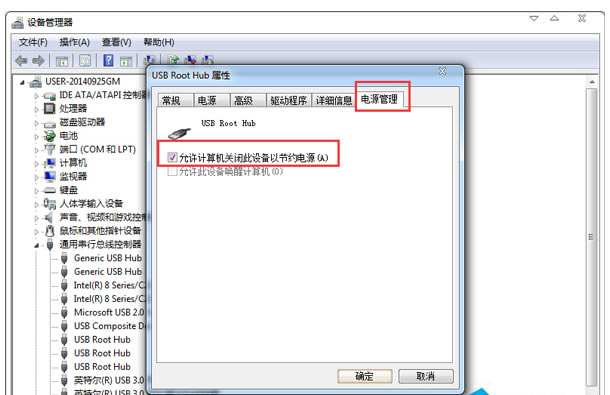
上文就是关于“Win7开机鼠标不能动的全部内容”了。如果我们电脑用户的鼠标发生故障出现无法使用,我们可以检查一下是不是系统设置的问题,有遇到同样问题的用户快来看一看吧。
下一篇:Win10升级10158出现0x80072ee2错误的怎么处理
上一篇:用U盘安装Win10时如何解决输入密钥无法激活系统
U盘最大的优点就是:小巧便于携带、存储容量大、价格便宜、性能可靠。 |
温馨提示:喜欢本站的话,请收藏一下本站!